Qué son las cuotas de disco y cómo usarlas para limitar el espacio de cada usuario
Si no es la única persona que usa su computadora, es posible que desee limitar la cantidad de espacio de almacenamiento(storage space) que cada usuario puede usar. Si lo hace, se asegura de que el espacio de almacenamiento(storage space) en una unidad o partición(drive or partition) específica nunca se llene con una sola cuenta de usuario(user account) . Todo el mundo tiene su espacio personal que llenar y nadie puede traspasar sus límites. En Windows , esto se llama cuotas de disco y, en este tutorial, le mostramos cómo usar las cuotas para limitar el espacio de cada usuario:
NOTA:(NOTE:) Esta guía se aplica a Windows 10 , Windows 7 y Windows 8.1. Los procesos descritos en este artículo son los mismos en las tres versiones de Windows . Para facilitar la creación de esta guía, usamos capturas de pantalla tomadas en Windows 10 .
¿Qué son las cuotas de disco en Windows?
Las cuotas de disco son un medio para controlar el espacio de almacenamiento(storage space) disponible para los usuarios de Windows . Un administrador puede imponer límites en las cuotas de disco(disk quota) para que ninguna cuenta de usuario(user account) pueda superarlos. Esto significa que, cada vez que un usuario excede su cuota de disco(disk quota) , ya no puede agregar nuevos datos al disco. Además, el administrador también puede establecer niveles de advertencia, para que los usuarios sepan de antemano cuándo se están acercando a su límite de cuota.
También hay algunas otras cosas que debes saber:
- En Windows , las cuotas de disco se pueden configurar en unidades o particiones formateadas con el sistema de archivos NTFS(NTFS file) . No puede usarlos en un volumen formateado con FAT32 o exFAT porque estos sistemas de archivos no ofrecen soporte para esta función.
- Puede establecer cuotas de disco y hacer cumplir los límites de cuota(enforce quota) solo si tiene una cuenta de Windows(Windows account) que tenga privilegios administrativos. Los usuarios estándar no pueden establecer cuotas de disco.(Standard)
- Puede establecer cuotas de disco para discos o particiones, pero no puede establecer cuotas de disco en carpetas.
- Si tiene varias unidades o particiones en su computadora con Windows(Windows computer) , debe establecer límites de cuota de disco(disk quota) para cada una, individualmente. No puede establecer cuotas de disco(disk quota) para varios discos o particiones simultáneamente.
Ahora veamos cómo usar las cuotas de disco para limitar el espacio de almacenamiento(storage space) de cada cuenta de usuario(user account) :
Paso(Step 1) 1 Activar la gestión de cuotas de disco(disk quota management)
Comience(Start) abriendo el Explorador de archivos(File Explorer) (en Windows 10 u 8.1) o el Explorador de Windows(Windows Explorer) (en Windows 7). Luego, vaya a Esta PC(This PC) (en Windows 10 u 8.1) o Computadora(Computer ) (en Windows 7 ) y haga clic o toque el disco para el que desea establecer límites de cuota. Haga clic con el botón derecho o toque y mantenga presionado(tap and hold) el disco y luego seleccione Propiedades(Properties) .

En las Propiedades(Properties) de la unidad , vaya a la pestaña Cuota(Quota) y haga clic o toque el botón "Mostrar configuración de cuota"("Show Quota Settings") .

En la ventana "Configuración de cuotas"("Quota Settings") , puede realizar las configuraciones necesarias para hacer cumplir los límites de cuotas para cada cuenta de usuario(user account) desde su computadora con Windows(Windows computer) . Esto es lo que parece:
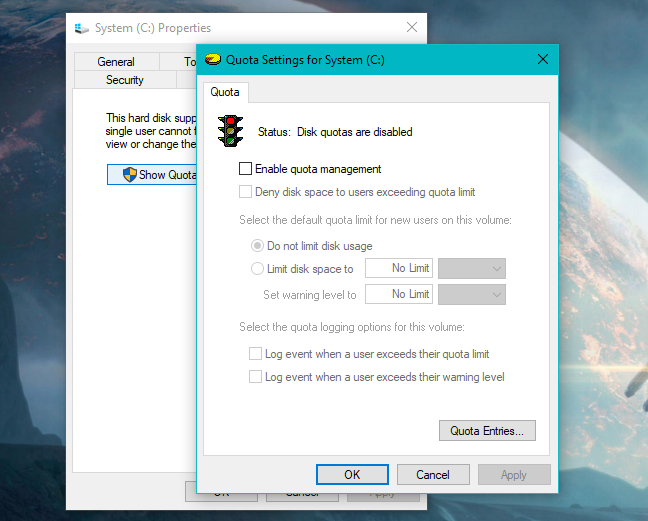
En primer lugar, debe "Habilitar la gestión de cuotas". ("Enable quota management.")Esta es la configuración que activa las cuotas de disco en el disco seleccionado. Todas las demás opciones en esta ventana están atenuadas, pero una vez que habilite la administración de cuotas(quota management) , todas las demás configuraciones deberían activarse.

Paso(Step 2) 2 Use cuotas de disco para limitar el espacio de almacenamiento(storage space) de cada usuario
Ahora puede continuar y hacer cumplir los límites de cuota: marque la opción que dice "Denegar espacio en disco a los usuarios que excedan el límite de cuota",("Deny disk space to users exceeding quota limit,") seleccione "Limitar espacio en disco a"("Limit disk space to,") e ingrese el límite de cuota.
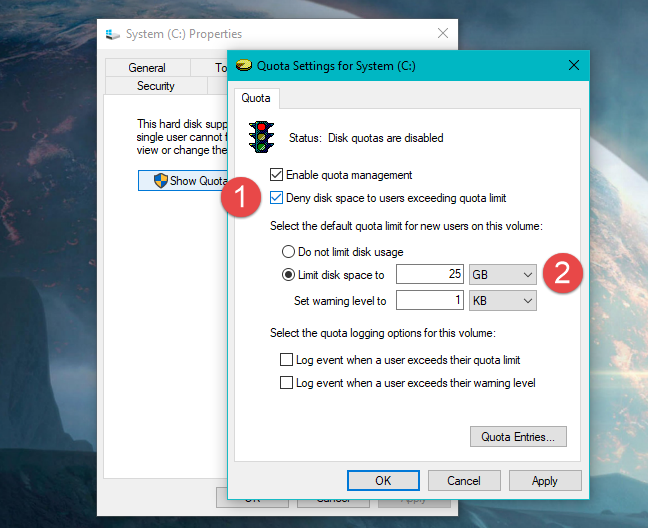
Si desea que el sistema operativo(operating system) registre un evento cuando un usuario esté cerca de su límite de espacio(space limit) en disco , configure también el nivel de advertencia(warning level) .

Si se pregunta qué sucede si un usuario alcanza su límite de cuota de disco(disk quota limit) , sepa que cada vez que un usuario llena su cuota de disco(disk quota) con archivos, suceden dos cosas:
- El usuario recibe un mensaje de "espacio insuficiente" y("out of space")
- El usuario no puede agregar nuevos datos en esa unidad.

Sin embargo, el usuario puede limpiar parte de su espacio de disco(disk space) asignado haciendo cosas como:
- vaciar la papelera de reciclaje(Recycle Bin) ,
- borrando los archivos que él o ella no necesita,
- desinstalar algunos programas y aplicaciones.
Paso(Step 3) 3 Registrar(Log disk) eventos de cuota de disco cuando los usuarios excedan sus límites de cuota o niveles de advertencia
Si también desea que el sistema operativo(operating system) registre los eventos de cuota de disco(disk quota) en su computadora, puede habilitar las opciones de registro de cuota . (quota logging)En la ventana "Configuración de cuota"("Quota Settings") de la unidad, marque una o ambas de las siguientes opciones:
- "Evento de registro cuando un usuario supera su límite de cuota".("Log event when a user exceeds their quota limit.")
- "Evento de registro cuando un usuario supera su nivel de advertencia".("Log event when a user exceeds their warning level.")

Luego, cada vez que ocurre un evento, el sistema operativo(operating system) lo registra y se puede ver en el Visor de eventos(Event Viewer) , en la categoría Sistema de los (System)Registros de Windows(Windows Logs) .

Paso(Step 4) 4 Aplicar la configuración de cuota de disco(disk quota)
Para habilitar todas las configuraciones que ha realizado hasta ahora, haga clic o toque (click or tap) Aplicar(Apply) . Windows debería pedirle que confirme nuevamente que desea habilitar las cuotas de disco. Presiona OK, y listo.

NOTA:(NOTE:) Es posible que haya notado que nos saltamos la explicación del botón "Entradas de cuota"("Quota Entries" ) . Este es el punto de entrada(entry point) a algunas configuraciones avanzadas de cuotas, como establecer cuotas de disco específicas para usuarios específicos, administrar archivos propiedad de usuarios, etc. Estas son configuraciones que no suelen usar los usuarios domésticos, sino los administradores del sistema en las redes empresariales.
Conclusión
Habilitar la administración de cuotas y hacer cumplir los límites de cuotas para los usuarios puede ser útil si más de una persona usa la computadora en cuestión. El proceso es simple y no requiere conocimientos avanzados. ¿Cree que las cuotas de disco son útiles incluso en una computadora doméstica(home computer) o solo en entornos de oficina? Cuéntanos lo que piensas en la sección de comentarios a continuación.
Related posts
¿Hackearon mi cuenta de Microsoft o Hotmail? Cómo verificar la actividad reciente en mi cuenta
Cómo leer las contraseñas almacenadas por Windows y que son fáciles de descifrar
Cómo cambiar las ubicaciones de la carpeta de usuario en Windows 10 (Documentos, Downloads, etc.)
Cómo eliminar una cuenta de Windows (7 maneras)
6 maneras de cerrar sesión en Windows 11
Cómo cambiar el nombre de su cuenta de usuario en Windows 10
Configure la verificación en dos pasos para su cuenta de Microsoft con Google Authenticator
10 funciones que hacen de Windows 8 el Windows más seguro hasta la fecha
Cómo cambiar o eliminar el SIM PIN code en Android
Preguntas sencillas: ¿Qué es la cuenta de invitado y cómo se activa?
Cómo saber qué datos almacena Microsoft sobre usted y cómo eliminarlos
Cómo cambiar el Administrator en Windows 11: 5 maneras
Cómo instalar y usar Windows 11 con una cuenta local -
Cómo cambiar la contraseña de su cuenta de usuario local en Windows 8.1
Preguntas simples: ¿Qué es una cuenta de Microsoft (Outlook, Xbox, Skype)?
Cómo cambiar a una cuenta local Windows 10 de un Microsoft one
Preguntas simples: ¿Qué es una cuenta de usuario o un nombre de usuario en Windows?
Cómo configurar preguntas de seguridad para una cuenta de usuario local, en Windows 10
Cómo administrar las cuentas de usuario que iniciaron sesión con el Administrador de tareas en Windows 10
7 maneras de bloquear una PC Windows 11
